Comment utiliser votre iPhone comme une télécommande diaporama
Lorsque vous faites des présentations lors de réunions avec des clients ou des conférences, vous pouvez utiliser un diaporama électronique pour appuyer vos paroles, et que le diaporama est plus que probable projetée sur un grand écran de moniteur ou un projecteur connecté à votre ordinateur. Téléchargez l'application appropriée, et vous pouvez utiliser votre iPhone comme une télécommande.
L'avantage de l'iPhone comme télécommande est que vous pouvez voir la diapositive à venir, même si vous vous éloignez de votre ordinateur, peut-être pour être plus proche de votre public ou de manipuler un accessoire 3D, vous pouvez toujours voir vos notes de l'intervenant - d'accord, peut-être jongler avec votre iPhone et un accessoire 3D ne serait pas si facile que ça, mais vous obtenez le point.
Voici comment travailler avec une présentation créée dans Keynote sur votre Mac ou iPad et contrôlée avec Keynote Remote sur votre iPhone. D'abord, créez votre présentation dans Keynote et téléchargez Keynote Remote sur l'App Store. Suivez ces étapes pour configurer:
Connectez votre Mac et votre iPhone au même réseau Wi-Fi.
Ouvrez votre présentation dans Keynote à partir de votre Mac, il peut être un fichier que vous gardez à distance sur iCloud ou localement sur votre Mac.
Si vous projetez votre présentation à partir de votre Mac à un autre système d'affichage ou de projection vidéo, vous pouvez toujours utiliser votre iPhone comme la télécommande.
Appuyez sur Keynote Remote sur votre iPhone.
Une boîte de dialogue (montré dans la figure suivante) vous demande si vous souhaitez autoriser Keynote d'accepter les connexions entrantes. Cliquez sur Autoriser.
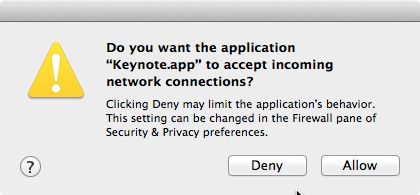
Touchez Paramètres dans le coin supérieur gauche pour ouvrir les paramètres Keynote Remote, comme le montre cette figure.
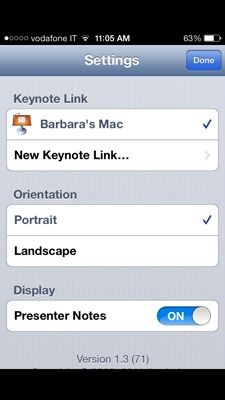
Tap Présentateur Remarques sur la position Marche.
Touchez Terminé.
Tap Lecture Diaporama dans votre iPhone, comme le montre la figure suivante.
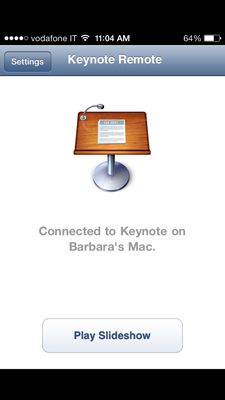
Votre présentation apparaît sur votre iPhone, comme le montre cette figure.
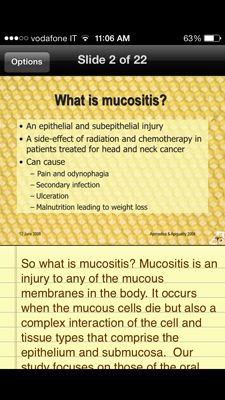
Swipe à travers l'écran de l'iPhone pour passer d'une diapositive à l'autre.
Si vous avez construit ou d'animation dans votre présentation, chaque mouvement apparaît individuellement sur votre iPhone, et la prochaine est activé lorsque vous glissez.
(Facultatif) Appuyez sur le bouton Options pour sauter à la première diapositive, arrêter le diaporama, ou ouvrir l'écran Paramètres, comme le montre cette figure.
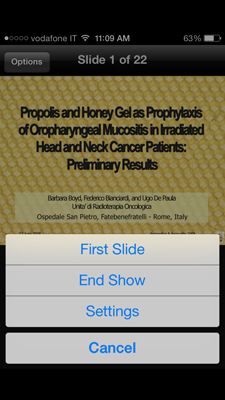
Lorsque vous terminez votre diaporama à partir de votre iPhone ou de votre Mac, il se ferme sur l'autre appareil.
Bien que vous pouvez importer vos présentations PowerPoint dans Keynote, i-Clickr PowerPoint à distance vous donne une autre option. La version Lite est gratuite et la version complète coûte 9,99 $. Cette application transforme votre iPhone en une multiplateforme, MultiApp diaporama télécommande. Il fonctionne avec les Mac et les ordinateurs Windows, ainsi qu'avec PowerPoint, Keynote, Open Office et des fichiers PDF. Plutôt cool!





